




     |
| 注意: | Oracle Tuxedo CORBA JavaクライアントとOracle Tuxedo CORBA JavaクライアントORBはTuxedo 8.1で非推奨になり、サポートされなくなりました。 Oracle Tuxedo CORBA JavaクライアントおよびOracle Tuxedo CORBA JavaクライアントORBのテキスト参照、関連するコード・サンプルはすべてサードパーティのJava ORBライブラリの実装/実行の簡易化とプログラマによる参照だけに使用する必要があります。 |
| 注意: | サード・パーティのCORBA Java ORBのテクニカル・サポートは、各ベンダーによって提供されます。 Oracle Tuxedoでは、サード・パーティのCORBA Java ORBに関する技術的なサポートやドキュメントは提供していません。 |
CORBAアプリケーションでのセキュリティの実装の詳細は、『CORBAアプリケーションにおけるセキュリティの使用』を参照してください。
Securityサンプル・アプリケーションでは、アプリケーション・レベルのセキュリティをCORBAアプリケーションに追加することにより、Basicサンプル・アプリケーションを拡張します。 アプリケーション・レベルのセキュリティでは、学生ごとにIDとパスワードを付与する必要があります。 そのため、Securityサンプル・アプリケーションにはStudentという概念が追加されます。
以下の機能がBasicサンプル・アプリケーションに追加されます。
get_student_details()がRegistrarオブジェクトに実装され、学生に関する情報が戻されます。CORBAログオンが正常に完了した後、get_student_details()オペレーションはデータベース内の学生情報にアクセスして、クライアントのログオン・オペレーションに必要な学生情報を取得します。図4-1に、Securityサンプル・アプリケーションのしくみを示します。
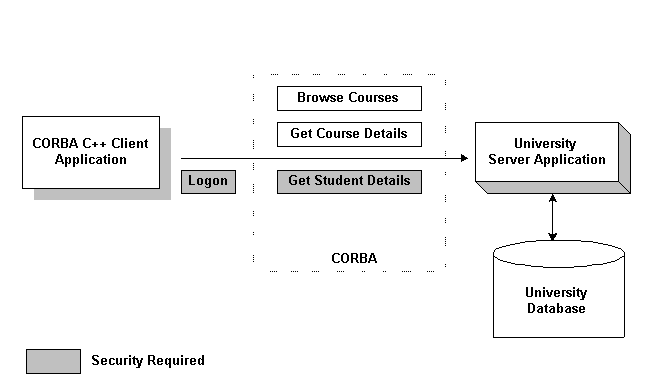
ここでは、CORBAクライアント・アプリケーションとサーバー・アプリケーションにセキュリティを追加する際に必要な開発プロセスについて説明します。 以下の手順は、「Basicサンプル・アプリケーション」で概説した開発手順の追加手順です。
| 注意: | この項に記載されている手順はすでに完了しており、Securityサンプル・アプリケーションに組み込まれています。 |
開発プロセスでは、Object Management Group (OMG)インタフェース定義言語(IDL)でStudentDetails構造体およびget_student_details()オペレーションを定義します。
開発プロセスでは、クライアント・アプリケーションに次のコードを追加します。
Securityサンプル・アプリケーションの場合、上記のコードはすでに追加されています。 CORBAクライアント・アプリケーションへのセキュリティの追加については、『CORBAアプリケーションにおけるセキュリティの使用』を参照してください。
開発プロセスでは、get_student_details()オペレーションのメソッド実装を記述します。 メソッド実装の記述方法については、『CORBAサーバー・アプリケーションの作成』を参照してください。
Oracle Tuxedoソフトウェアでは、システム管理者が構成のセキュリティ・レベルを定義します。システム管理者がOracle Tuxedoドメインのセキュリティを定義する際は、UBBCONFIGファイルのRESOURSESセクションのSECURITYパラメータを目的のセキュリティ・レベルに設定します。Securityサンプル・アプリケーションの場合、SECURITYパラメータをアプリケーション・レベルのセキュリティのAPP_PWに設定します。Oracle Tuxedoドメインへのセキュリティの追加については、『Oracle Tuxedoアプリケーションの設定』および『CORBAアプリケーションにおけるセキュリティの使用』を参照してください。
Securityサンプル・アプリケーションをビルドするには、次の手順に従います。
| 注意: | Securityサンプル・アプリケーションをビルドまたは実行する前に、「環境設定」の手順を実行しておく必要があります。 |
Securityサンプル・アプリケーションの各ファイルは、次のディレクトリにあります。
drive:\TUXDIR\samples\corba\university\security
/usr/TUXDIR/samples/corba/university/security
また、utilsディレクトリを作業ディレクトリにコピーする必要があります。utilsディレクトリには、Universityデータベースのログ、トレースおよびアクセスを設定するファイルが格納されています。
Securityサンプル・アプリケーションを作成するには、表4-1に示すファイルを使用します。
Oracle Tuxedoソフトウェアのインストール時には、サンプル・アプリケーションは読取り専用に設定されています。 Securityサンプル・アプリケーションのファイルを編集またはビルドするには、次のように作業ディレクトリにコピーしたファイル保護の属性を変更する必要があります。
prompt>attrib -r drive:\workdirectory\*.*
prompt>chmod u+rw /workdirectory/*.*
次のコマンドを使用して、Securityサンプル・アプリケーションのクライアント・アプリケーションとサーバー・アプリケーションのビルドに使用する環境変数を設定します。
次のコマンドを使用して、Securityサンプル・アプリケーションで使用するUniversityデータベースを初期化します。
prompt>nmake -f makefiles.nt initdb
prompt>make -f makefiles.mk initdb
次のコマンドを使用して、UBBCONFIGファイルをロードします。
UBBCONFIGファイルの作成プロセスでは、アプリケーション・パスワードの入力が求められます。 このパスワードは、クライアント・アプリケーションへのログオンに使用されます。 パスワードを入力してEnterキーを押します。 その際、パスワードを再入力してパスワードの確認を求めるメッセージが表示されます。
開発プロセスでは、buildobjclientおよびbuildobjserverコマンドを使用して、クライアント・アプリケーションとサーバー・アプリケーションをビルドします。 ただし、Securityサンプル・アプリケーションの場合は、この手順は不要です。
Securityサンプル・アプリケーションのディレクトリには、makefileが格納されています。このmakefileにより、クライアントとサーバー・サンプル・アプリケーションがビルドされます。
Securityサンプル・アプリケーションのCORBA C++クライアント・アプリケーションとサーバー・アプリケーションをビルドするには、次のコマンドを使用します。
prompt>nmake -f makefiles.nt
prompt>make -f makefiles.mk
Securityサンプル・アプリケーションを実行するには、次の手順に従います。
Securityサンプル・アプリケーションでシステムおよびサンプル・アプリケーションのサーバー・アプリケーションを起動するには、次のコマンドを入力します。
このコマンドを入力すると、次のサーバー・プロセスが開始されます。
ほかのサンプル・アプリケーションを使用するには、次のコマンドを入力して、システムおよびサンプル・アプリケーションのサーバー・プロセスを停止します。
Securityサンプル・アプリケーションのCORBA C++クライアント・アプリケーションを起動するには、次の手順に従います。
以降の項では、Securityサンプル・アプリケーションのクライアント・アプリケーションの使用方法について簡単に説明します。
Securityサンプル・アプリケーションのCORBA C++クライアント・アプリケーションには、次の追加オプションがあります。
<L> List your registered courses
このオプションを使用すると、CORBA C++クライアント・アプリケーションへのログオン用の学生IDで登録したコースが一覧表示されます。
 
|